こんにちは、 @kz_morita です。
前回の記事 で、Java のセットアップをしたので続いて Scala を実行するところまでセットアップします。
セットアップ
IDE は、IntelliJ を使用しようと思うのでインストールします。Community 版を公式サイトからダウンロードします。
自分の環境は、M1 なので、Apple Silicon 版をダウンロードします。
IDE を起動して、Plugins を選択します。
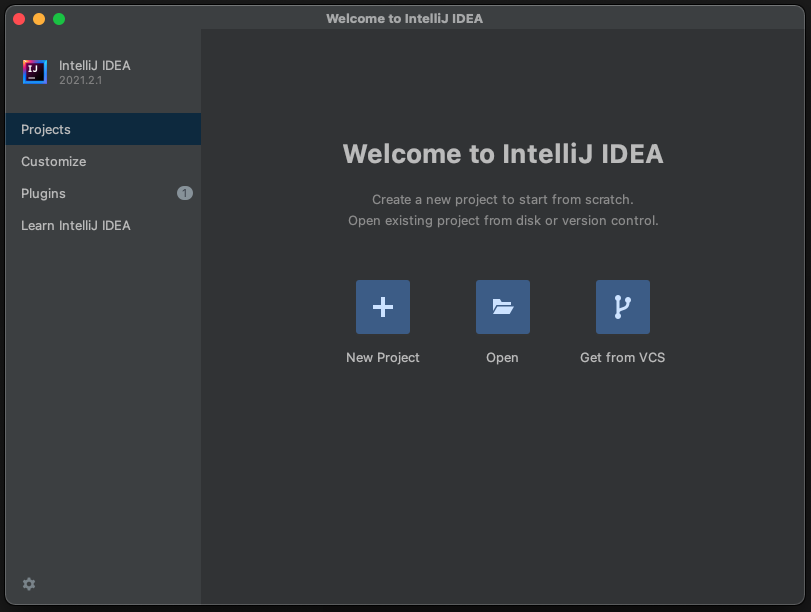
開いたら、Scala の Plugin をインストールして、IDE を再起動します。
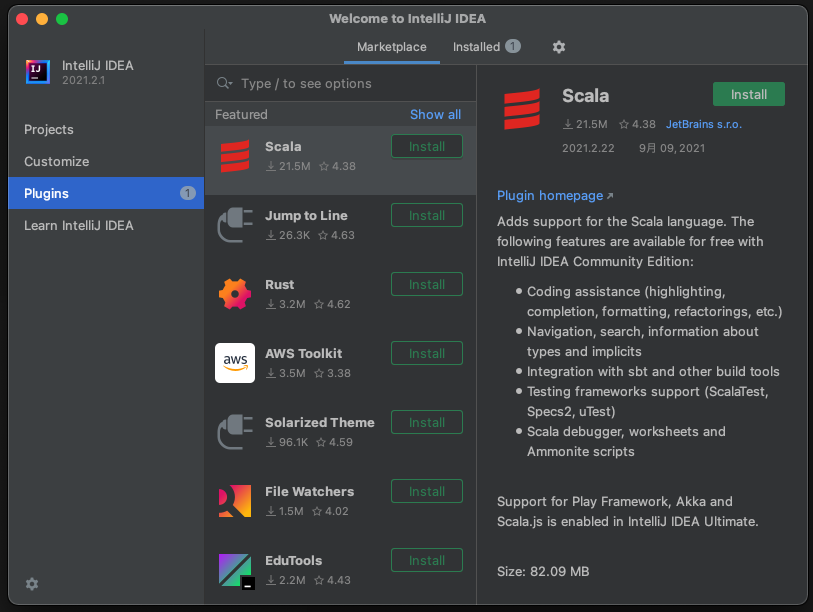
Scala を選択して、初回なので Scala の SDK などをダウンロードします。
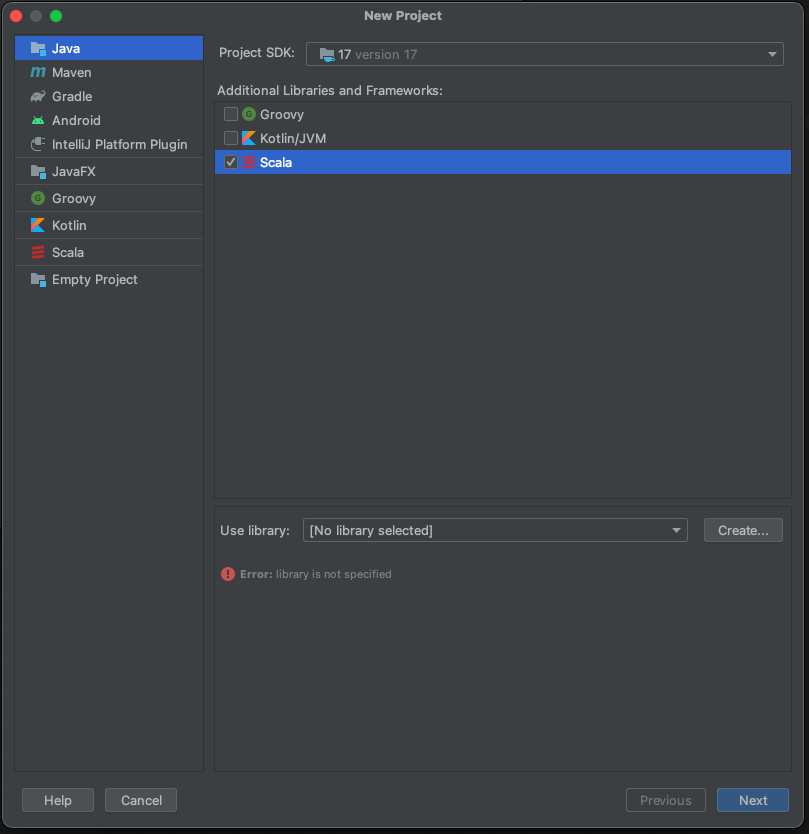
Use Library の右の Create... を押して Scala のバージョンを入力します。今回は 2021 年 9 月 12 日 時点で最新の、3.0.2 を選択しました。
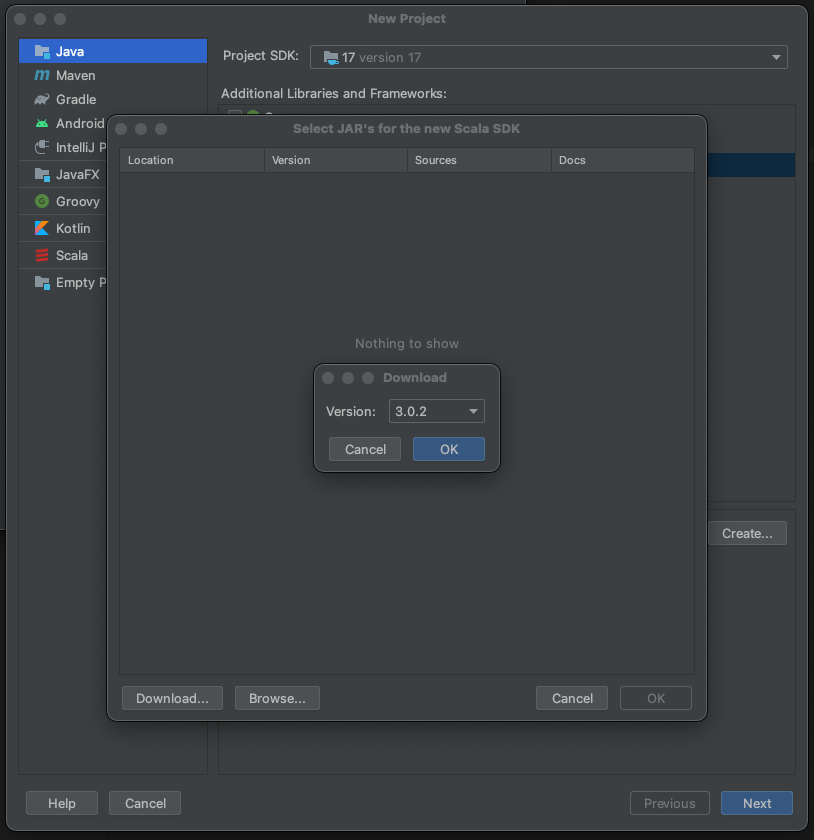
ダウンロードが完了したらプロジェクトの情報を入力して、作成します。
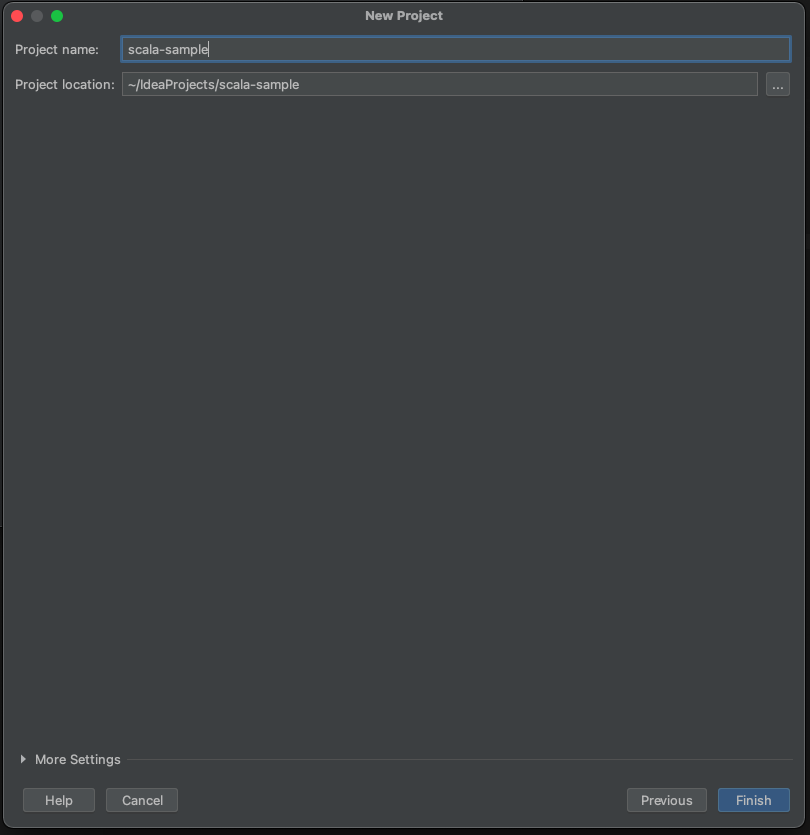
ここまでできたらセットアップは完了であとは以下のようにコードを書き、実行ができるはずです。
object Main extends App {
println("Hello Scala")
}
まとめ
今回は、Scala を使うための IntelliJ のセットアップを画像付きでメモしておきました。 IntelliJ がかなり親切なので、フローに従ってセットアップしていけば悩むことはなさそうでしたが、備忘録として残しておきます。